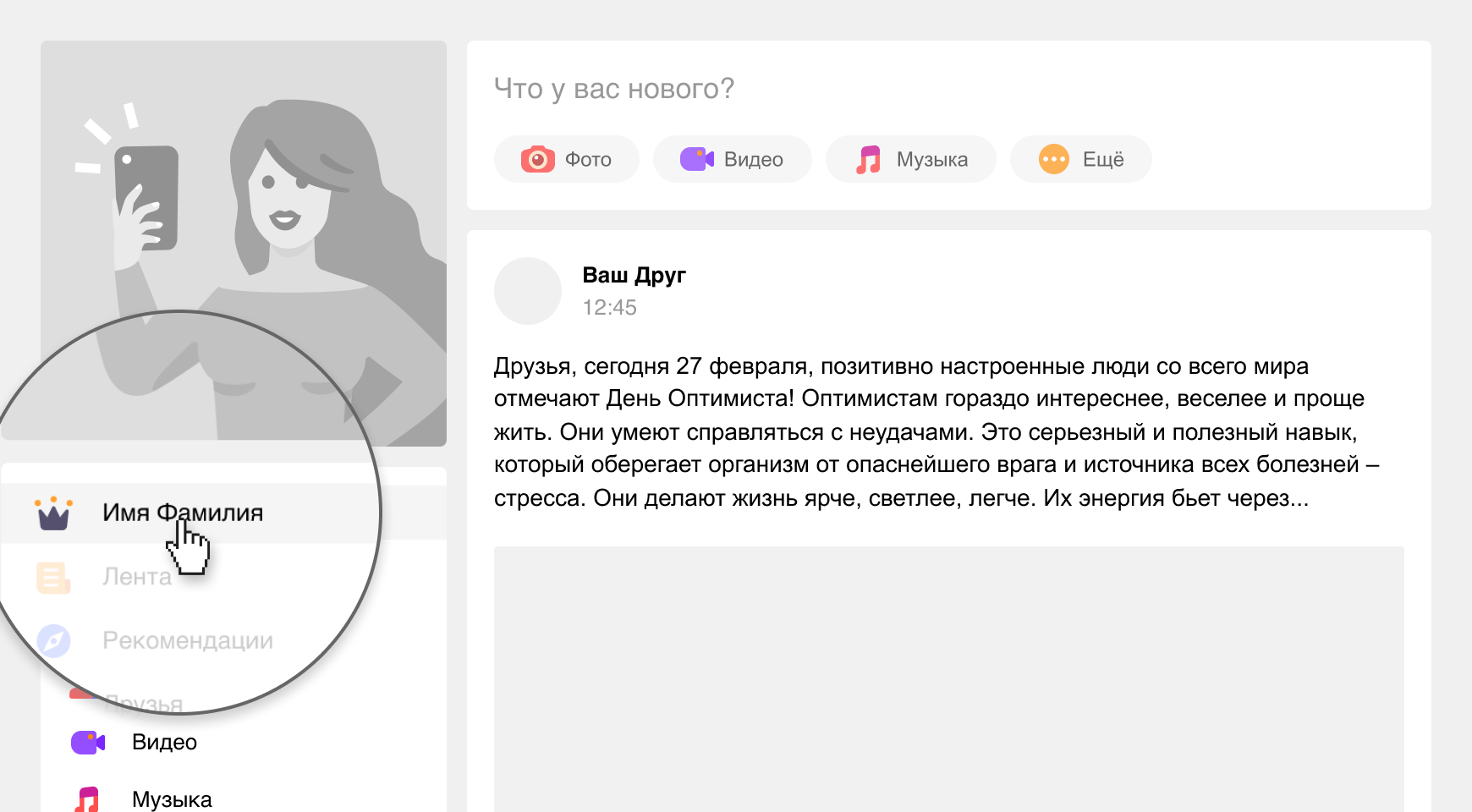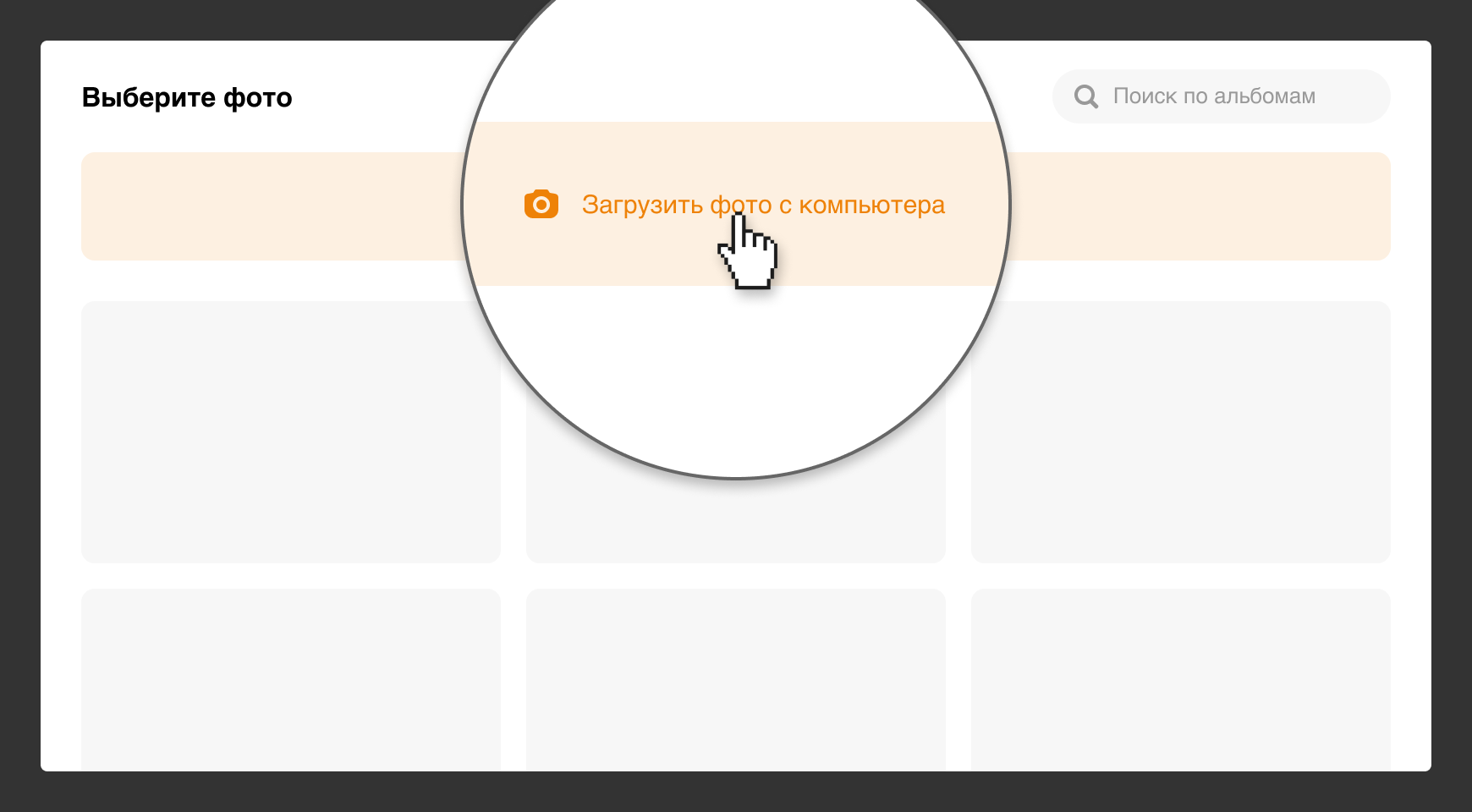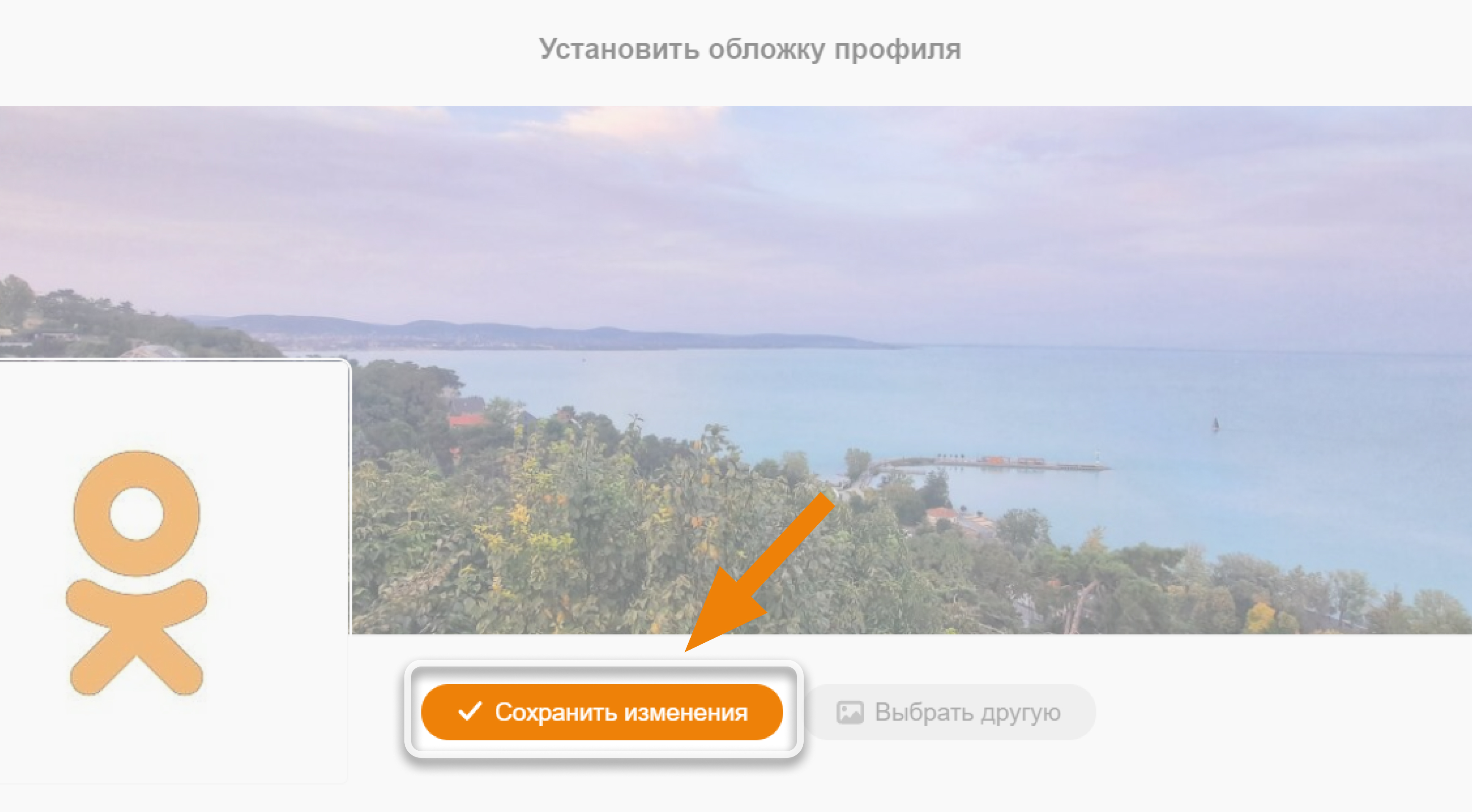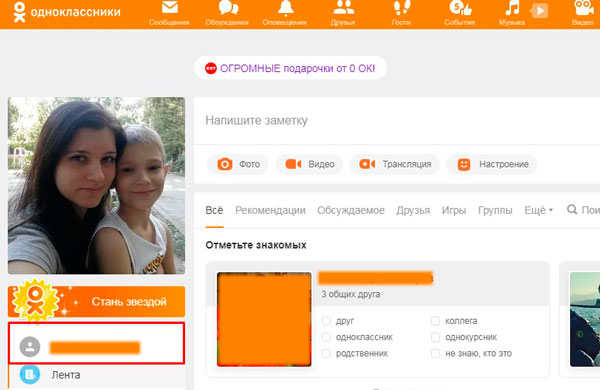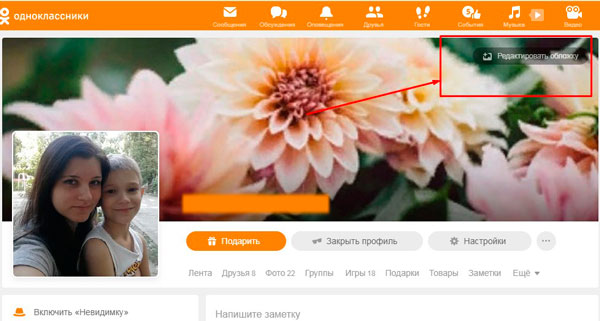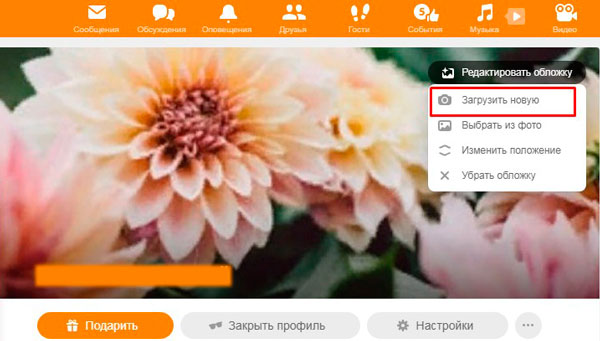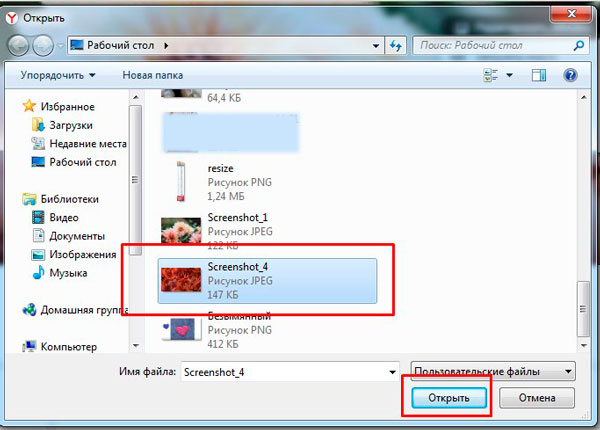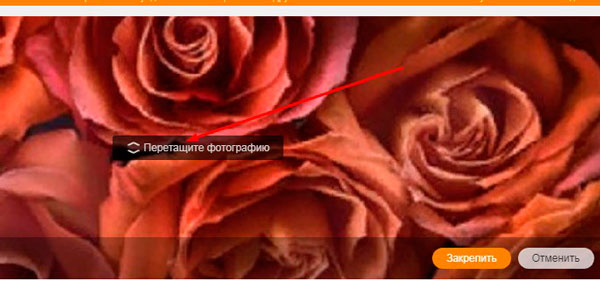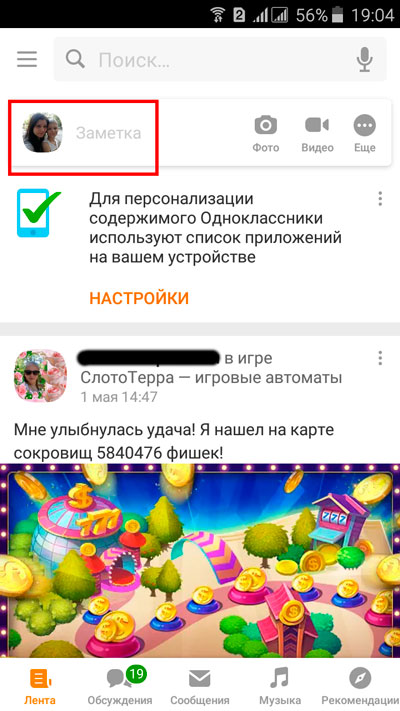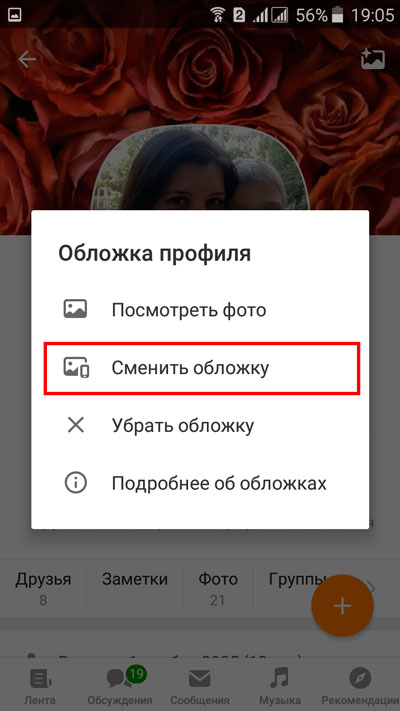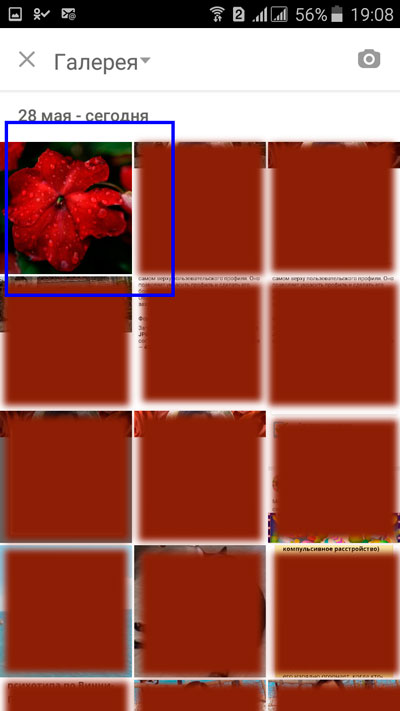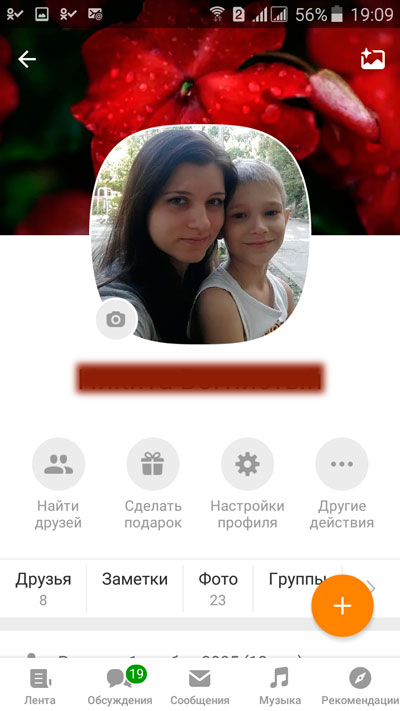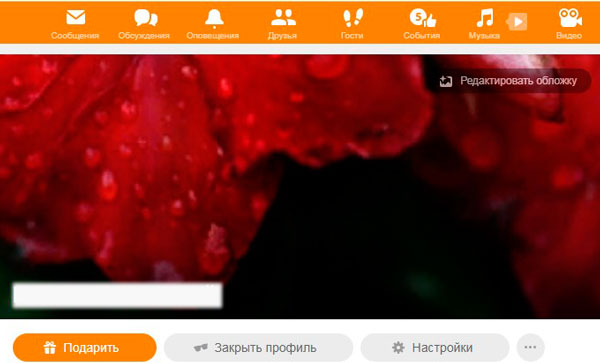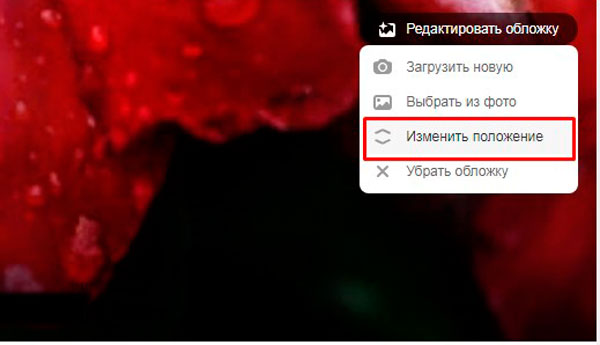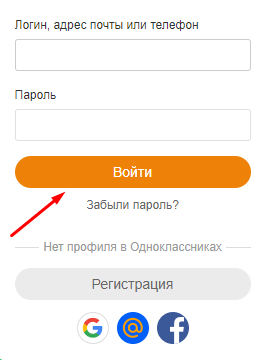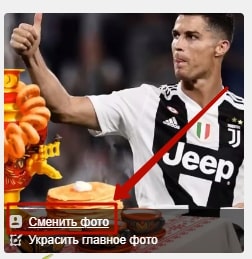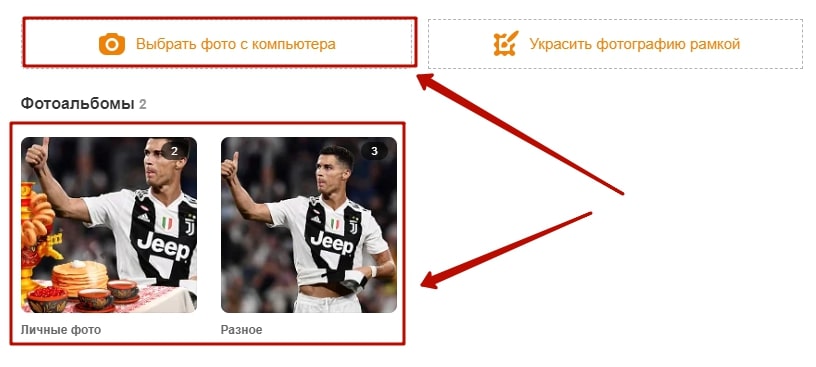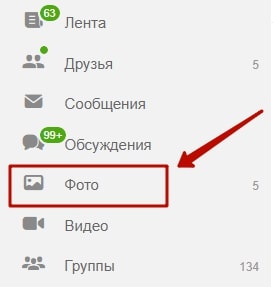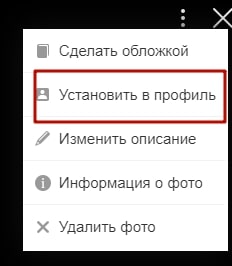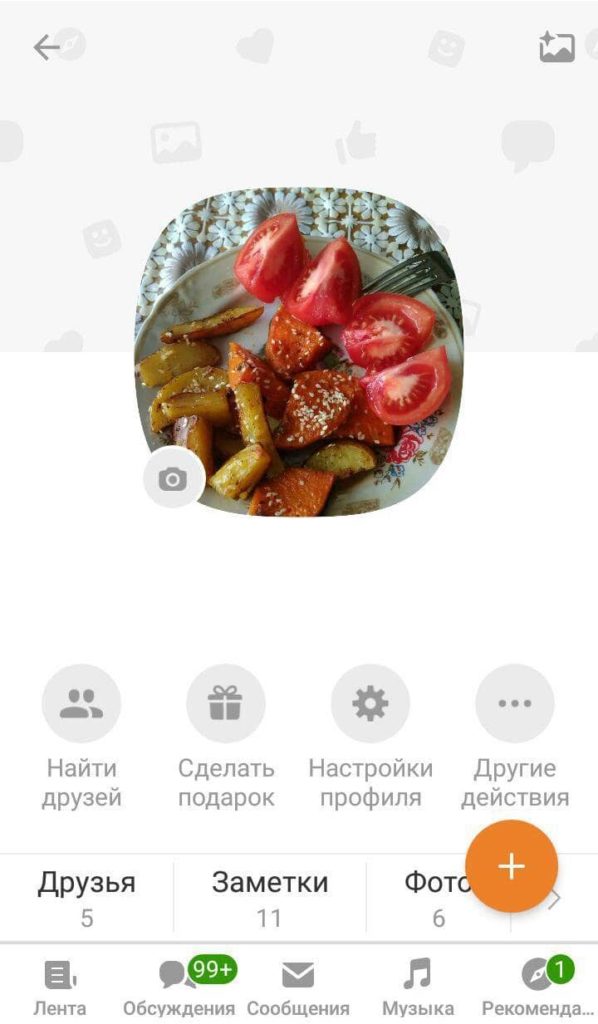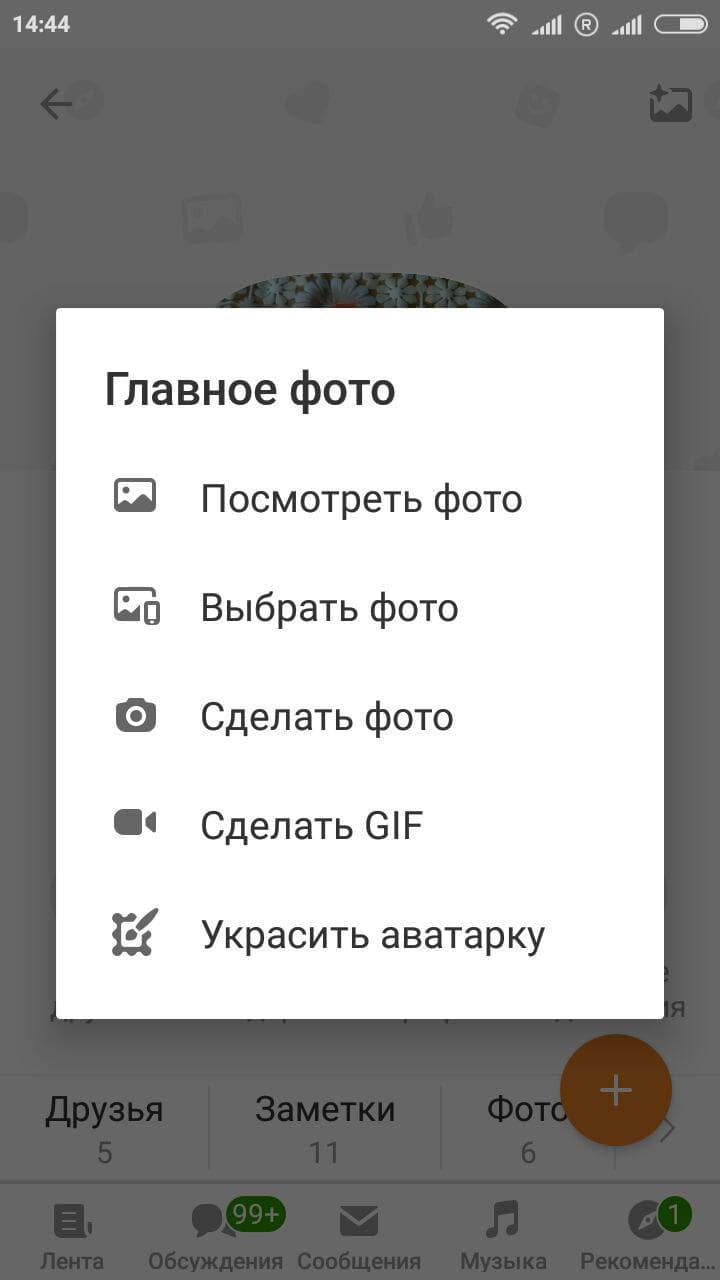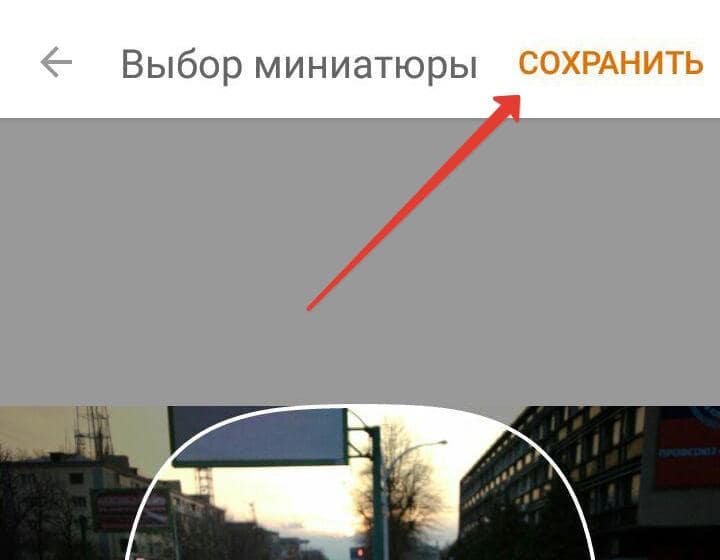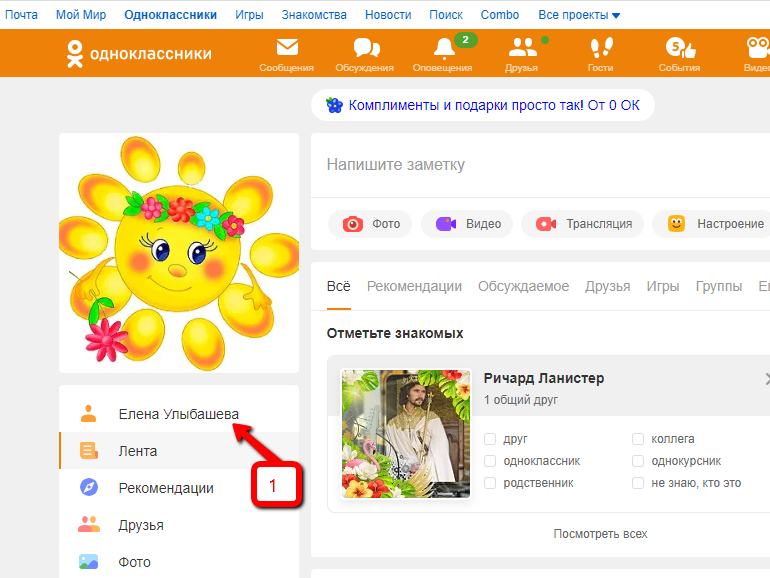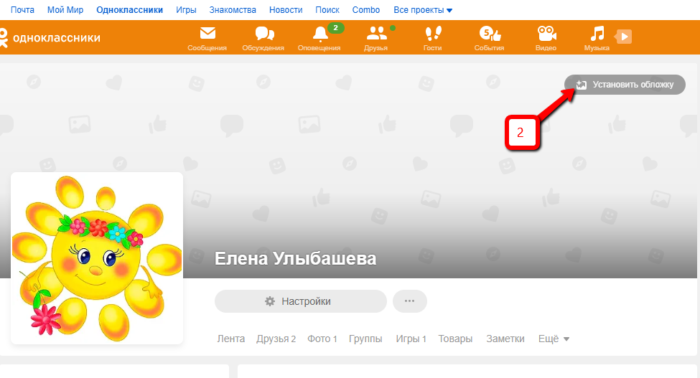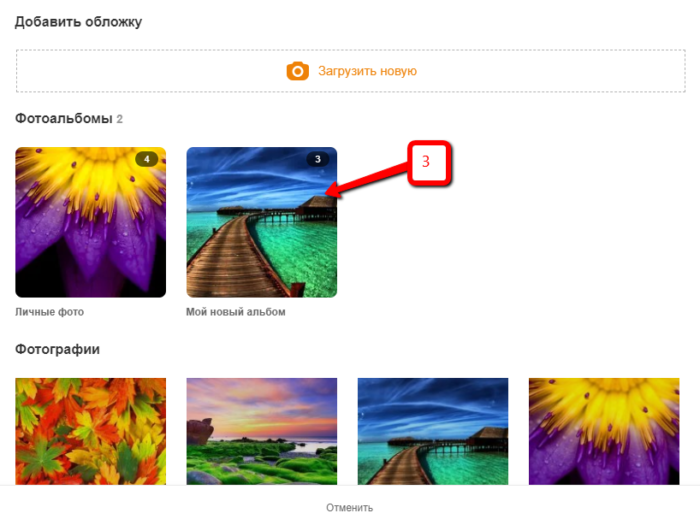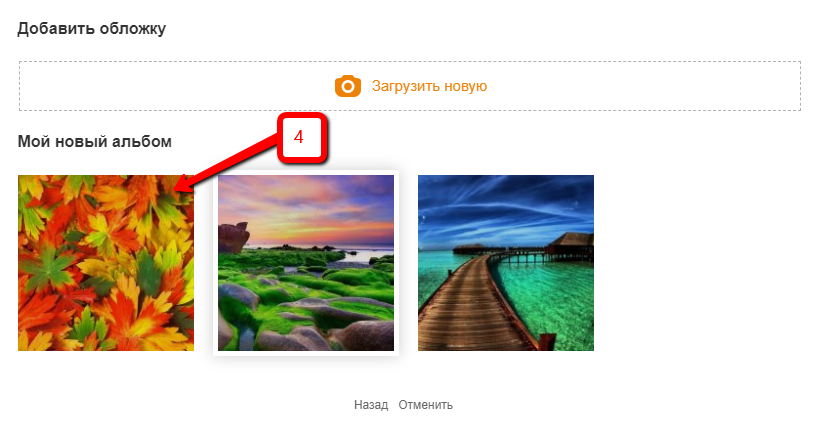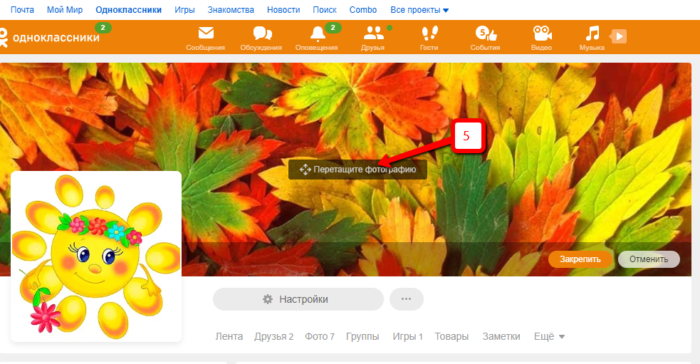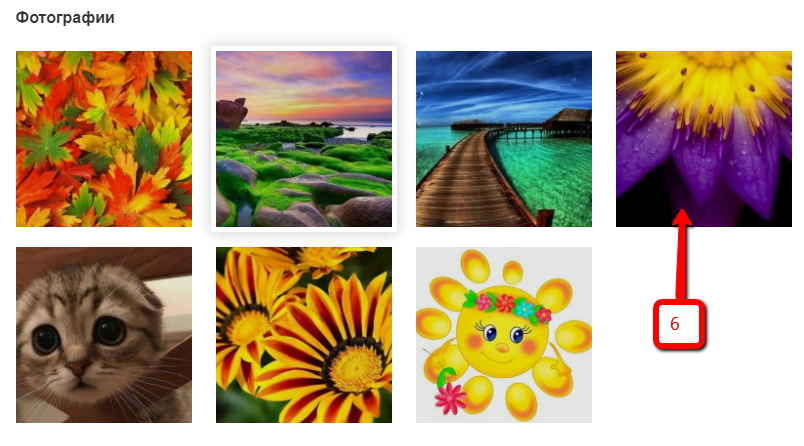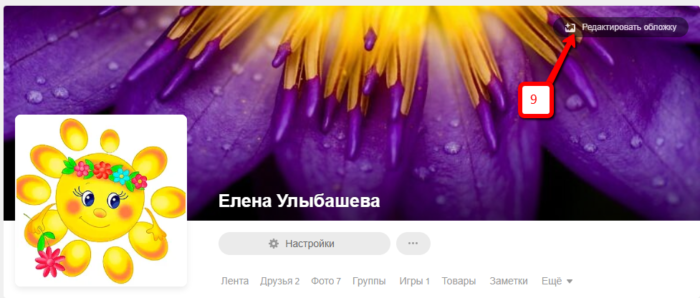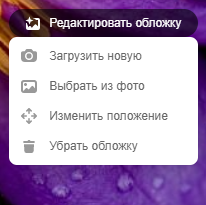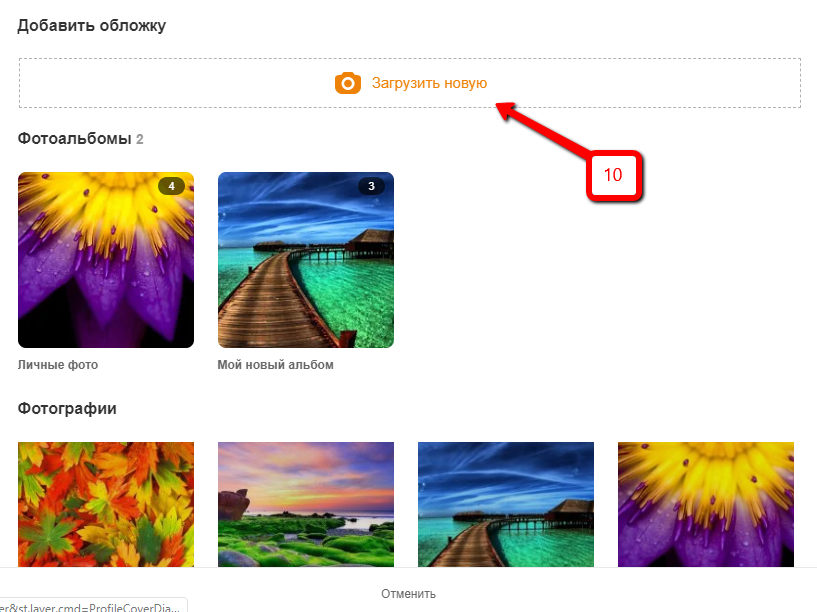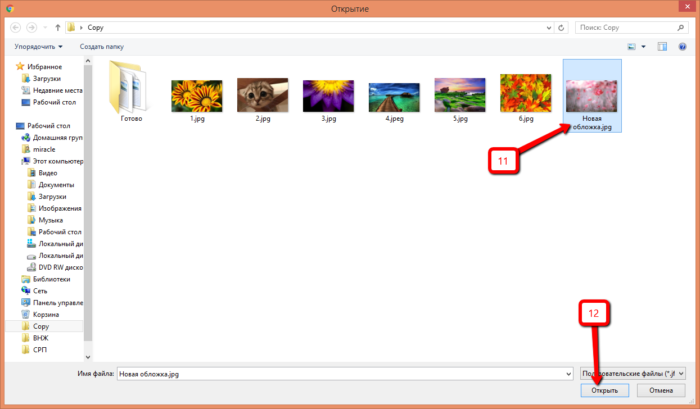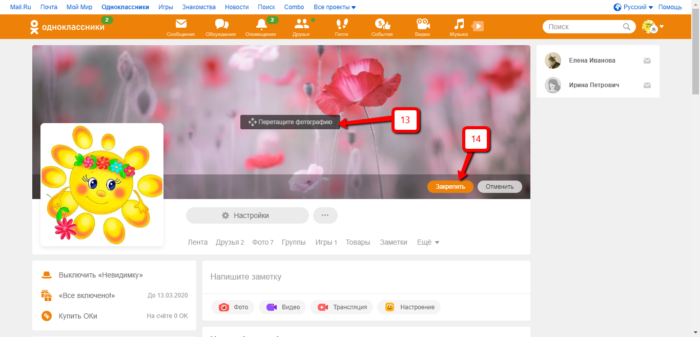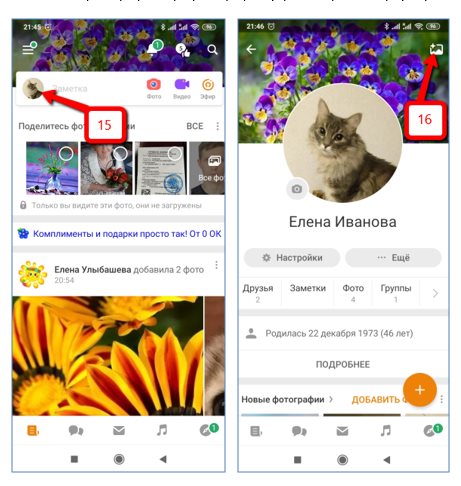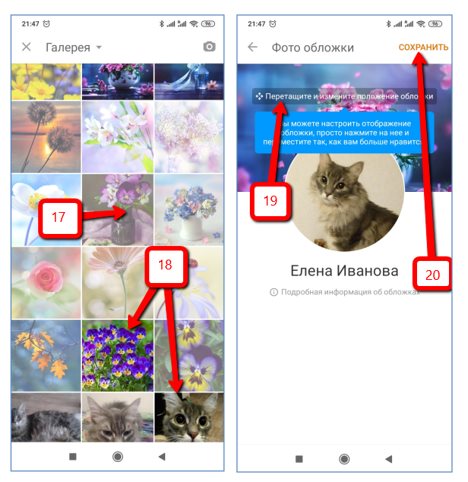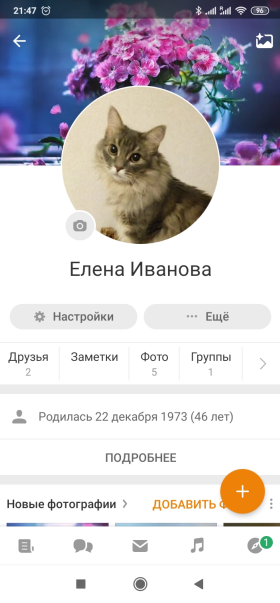Обложка профиля – это фоновое изображение страницы, которое делает ее более привлекательной. Она отображается вместо серого фона вверху, через нее можно передать свое настроение и даже философию жизни.
Как в «Одноклассниках» поменять обложку профиля:
- нажмите на ваши имя и фамилию, чтоб перейти к себе на страницу;
- сверху, под панелью с разделами, нажмите на слова «Добавить обложку», далее выберите, откуда вы хотите загрузить картинку из предложенных вариантов;
- выберите картинку из альбома, загрузите ее с компьютера или выберите из галереи обложек;
- определите область для обложки и нажмите «Сохранить изменения».
В качестве обложки запрещается использовать изображения, которые нарушают пункты Лицензионного соглашения нашего сайта. Ознакомиться с ним можно здесь.
Кроме альбома в социальной сети и своего устройства, картинки для обложки в «Одноклассниках» можно найти в специальной группе, например, тут.
Обращаем внимание, выбранная картинка станет обложкой только главной страницы профиля, во всех остальных разделах вы будете видеть тему оформления, которую установили в разделе «Украсить страницу». Разрешаются форматы JPG, PNG с разрешением не менее 400 x 400 и не более 4048 x 4048.
«Одноклассники» как соцсеть хороша тем, что позволяет добиться значительной индивидуализации собственной страницы. С 2018 года, помимо аватарки, можно загружать еще и так называемую обложку – дополнительную свою картинку, которая лучше раскроет ваш характер и предпочтения, или хотя бы просто выгодно оттенит основное фото профиля. Делаете ли вы это в первый раз или решили сменить старое оформление – в любом случае нужно знать, как сменить обложку профиля на своей странице.
Установка обложки в профиле Одноклассников с компьютера
На странице обложка будет выглядеть как широкое (во весь экран) и довольно узкое изображение – по умолчанию сайт отображает его как 1944 на 600 точек. Следовательно, выбирать придется из тех картинок, которые имеют формат 3:1 или могут быть обрезаны до него без потери смысла. Сайт принимает только форматы PNG и JPEG, стороны картинки должны быть не менее 400 точек, но и не более 4048 пикселей.
Войдите в аккаунт – там вы увидите ленту новостей, а слева вверху будет ваш аватар. Фотография подписана вашим именем (или никнеймом).
Щелкните по этой надписи, и увидите свою страницу так, как ее видят другие пользователи. В верхней части экрана будет нынешняя обложка, а в ее правом верхнем углу обнаруживается кнопка «Редактировать обложку». По нажатию на нее появится выпадающее меню со следующими действиями:
«Загрузить новую» – выложить в интернет совершенно новую картинку, которую вы ранее не выкладывали;
«Выбрать из фото» – сайт покажет все фотографии, которые вы уже загрузили в «Одноклассники», и предложить поставить на обложку одну из них;
«Изменить положение» – если ваша обложка крупнее требуемого разрешения 1944 на 600 точек, вы можете предварительно не обрезать фото, а уже после загрузки на сайт самостоятельно выбирать, какая именно его часть будет отображаться на странице;
«Убрать обложку» – выбрав это действие, вы останетесь без обложки совсем.
Нас больше всего интересует возможность загрузить новую обложку, потому выбираем соответствующую опцию.
Появится окно Проводника, в котором вы сможете выбрать папку, где хранится нужное фото, и сам файл. Изображение стоит найти заранее, например, воспользовавшись поисковыми системами. Выбрав будущую обложку, щелкните левой кнопкой мыши на кнопку «Открыть» в нижней части окна. Когда картинка загрузится, вы увидите блок «Перетащите картинку» – вы можете воспользоваться им, чтобы с помощью мыши акцентировать внимание на важной части изображения.
Если всё устраивает, нажмите кнопку «Закрепить» – она находится справа внизу на обложке, и на этом все! Если же результат не устраивает совершенно, в том же углу справа внизу есть кнопка «Отменить», благодаря которой все последствия ваших манипуляций аннулируются.
Смена обложки в Одноклассниках с телефона
В мобильной версии последовательность действий похожа, но немного отличается. Вверху ленты – слева от поля, где вы можете писать собственные заметки – есть ваш аватар, жмите на него.
Вы – на вашей странице и видите обложку за аватаром. Кнопка редактирования расположена там же, справа вверху, только из-за оптимизации под маленький экран не подписана – выглядит просто как прямоугольник с очертаниями холмов и звездочкой.
По нажатию открывается меню действий, где нужно выбрать пункт «Сменить обложку». После этого телефон откроет вашу Галерею со всеми фотографиями на устройстве – нажмите на то изображение, которое видите в роли обложки. Опять же, вам может не понравиться, как сайт отцентровал изображение, но есть возможность перетащить картинку в нужную сторону. Если все ок, жмем кнопку «Сохранить» – в мобильной версии она расположена тоже справа, но вверху, а не внизу.
Обратите внимание, что с компьютера и телефона обложка может отображаться по-разному – на одном из устройств она может сместиться. Постарайтесь оценить результаты своих изменений с обоих типов устройств, и если где-то видите неправильное расположение, отредактируйте положение обложки так, как это было описано выше. Перепроверяйте результат до тех пор, пока не будете полностью им удовлетворены.
Как поменять обложку на странице в Одноклассниках
Если вы активный пользователь Одноклассников, наверняка, продумываете то, как будет выглядеть ваша страничка, что на ней увидят другие пользователи. Скорее всего, вы уже добавляли «украшения» к своему профилю. Но не исключено, что с течением времени произошли какие-то изменения, у вас сменились предпочтения или интересы, или просто захотелось обновить свой аккаунт, добавив ему новых красок. В такой момент приходит вопрос «как сменить обложку профиля в одноклассниках?», и ответ на него вы найдете в данной статье.
Установка обложки с компьютера
Перед тем, как задумываться о загрузке новой картинки, стоит учесть, что вам нужно изображение, имеющие горизонтальную ориентацию (прямоугольной формы). Также важен размер обложки. Для Одноклассников – это 1944 на 600 px, по сути, соотношение три к одному. Максимальный размер стороны – 4048 px, минимальный – 400 рх. Формат загружаемого изображения – png или jpg.
Чтоб сменить обложку первым делом нужно зайти в свой аккаунт. Далее нажимаем на строку со своим именем, которая находится под аватаром.
Оказываемся на страничке, в которой можно рассмотреть свою «заставку». Для того, чтобы ее сменить нам нужно нажать на «Редактировать обложку», которая находится в верхнем правом углу.
В открывшемся стеке действий выбираем строку «Загрузить новую».
Открывается окно, в котором нужно выбрать расположение нужного файла, кликнуть по нему мышкой и нажать на кнопку «Открыть».
Выбранная картинка загружается. Выскакивает подсказка «Перетащите фотографию». Используйте данную возможность, если фото заняло неподходящее положение.
Разобравшись с расположением картинки, нажимаем кнопку «Закрепить».
Видим, что установилась новая картинка.
Советую вам также почитать статью о том, как украсить страницу в Одноклассниках своей темой.
Смена обложки с телефона
Зайдя в приложение со смартфона, мы также можем установить обложку в одноклассниках.
Нажимаем на свой аватар.
Оказываемся на основной страничке с отображением «заднего фона». Нажимаем на квадратик со звездочкой, который находится в правом верхнем углу.
Появляется окно с вариантами дальнейших действий. Выбираем строку «Сменить обложку».
Открывается галерея, в которой нужно выбрать подходящее фото.
Картинка подгружается на задний фон. Видим надпись «Перетащите и измените положение обложки». Если картинка еще не заняла нужное расположение, можем ее переместить.
Далее нажимаем на кнопку «Сохранить».
Видим, что происходит загрузка новой картинки.
Смена прошла успешно.
Когда используется картинка без учета пропорций, предлагаемых Одноклассниками, то она может по-разному отображаться на смартфоне и на компьютере. Для того, чтоб удостовериться, что фотография правильно размещена и в браузере, по возможности стоит войти в Одноклассники с ПК.
Открываем свой аккаунт. Видим, что картинка сдвинута.
Нажимаем на «Редактировать обложку».
Открывается меню со стеком действий. Выбираем строку «Изменить положение».
Расположив фото, как полагается, нажимаем на кнопку «Закрепить».
Открыв повторно «Одноклассники» на смартфоне, видим, что изменения практически незаметны, картинка хорошо отображается, как и задумывалось.
Теперь вы знаете, как сменить обложку в одноклассниках. Как видите, сделать это несложно. Не забывайте о размерах изображения, рекомендуемых данной социальной сетью. Помните, что обложка позволяет украсить профиль, делает его более индивидуальным и уникальным, ее видите вы и все пользователи, заглядывающие на вашу страничку. Вы можете сменить ее на что-то совершенно новое, например, на свое фото посреди осеннего парка (главное, чтоб оно имело горизонтальную ориентацию).
Как установить обложку в Одноклассниках? В статье рассмотрим пошаговый ответ на вопрос. С помощью инструкции вы установите обложку в ОК на компьютере и Андроид. Сможете таким образом разукрасить свою страницу и привлечь внимание пользователей.
Что такое обложка в Одноклассниках и зачем она нужна
Здравствуйте, читатели! Обложка в Одноклассниках – это картинка, которая была загружена с компьютера, либо выбрана с галереи Одноклассников. С помощью обложки можно показать что-то людям, например, свою жизнь. Также показать, чем вы занимаетесь в данный момент. Допустим, вы пишете тексты на заказ. Можно загрузить обложку, например, с вашими контактами и указать на обложке, например, название деятельности: написание статей.
Простыми словами, обложка в Одноклассниках нужна не только для красоты. Она пригодится для того, чтобы с вами связались клиенты. Через обложку они могут написать вам прямо в Одноклассниках или на указанных контактах в обложке.
Далее разберемся, как устанавливается обложка в ОК на различных устройствах.
Как установить обложку в Одноклассниках
Как установить обложку в Одноклассниках? Если вы задали этот вопрос, значит вы новичок данной соц-сети. Чтобы у вас получилось в установке обложки, внимательно изучите инструкцию:
- Зайдите в свой аккаунт на Одноклассники.
- Нажмите на свое имя и фамилию.
- Обратите внимание на серое поле вверху – это место для обложки.
- Нажмите кнопку вверху справа «Установить обложку».
- Далее загрузите картинку с компьютера или используйте свои фотографии.
- Нажимаете по картинке и далее кнопку «Закрепить», внизу справа.
Некоторые пользователи писали, что у них нет кнопки «Установить обложку». Это означает, что у вас обложка уже установлена. В таком случае нажмите «Редактировать обложку», далее «Загрузить новую» и обновляете картинку.
Далее эту инструкцию разберем наглядно, чтобы вам было понятно.
Как установить обложку в Одноклассниках на компьютере
Если вы заходите в социальную сеть с компьютера или ноутбука, то эта инструкция по установке обложки в Одноклассниках будет работать.
Итак, входите в аккаунт Одноклассники. Затем, нужно выбрать картинку для обложки: «скачайте и загрузите изображение с Интернета, если у вас нет картинки». Далее нажимаете кнопку «Установить обложку» вверху справа (скрин 1).

Затем кнопку «Загрузить фото с компьютера» и выбираете левой кнопкой компьютерной мыши фото для обложки с компьютера. После чего кликните кнопку «Открыть», чтобы картинка загрузилась в ваш аккаунт (скрин 2).
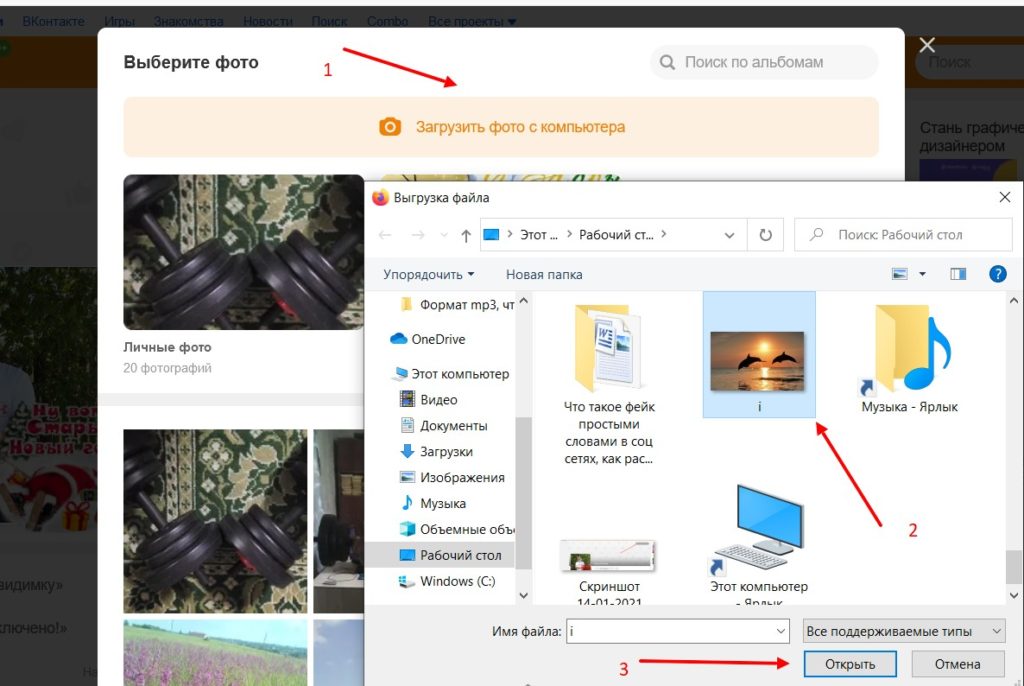
Кроме того, фото можно выбрать из вашей галереи, если вы загружали ранее картинку.
Вы увидите загруженную картинку на вашей обложке в Одноклассниках (скрин 3).
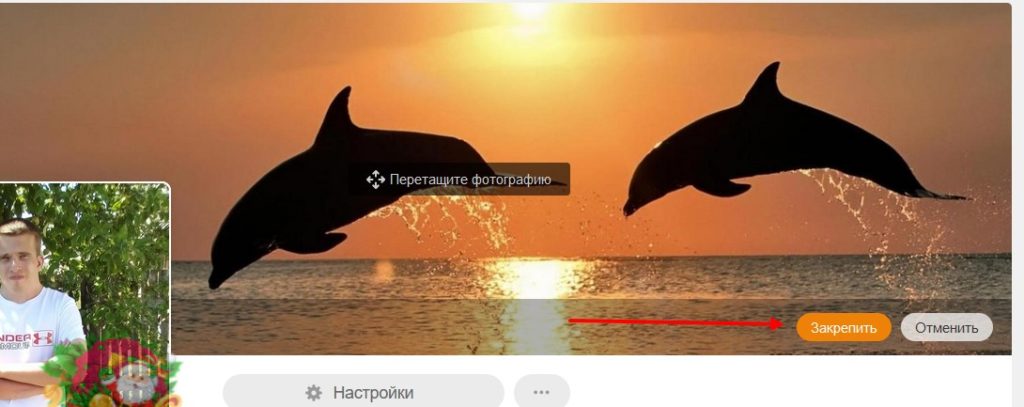
Чтобы обложка установилась, нажмите внизу справа кнопку «Закрепить». После этого появится уведомление о том, что «Изменения сохранены». Это означает, что обложка в Одноклассниках была установлена. В подтверждение моей инструкции, прилагаю официальный источник от Одноклассников по установке обложки – «ok.ru/help/54/4599/4603».
Это мое видео:
Как установить обложку в Одноклассниках на Андроид
Если вы работаете с Одноклассниками на Андроид, то обложка для аккаунта устанавливается так же, как с компьютера. Суть не меняется. Только разный дизайн сайта. Вот инструкция:
- Скачивайте приложение Одноклассники с Плей Маркета, если у вас нет данной программы.
- Входите в Одноклассники.
- Нажимаете выше своего имени на иконку справа, в виде значка фотографии.
- Загружаете фотографию с Галереи вашего телефона.
- Далее нажимаете по выбранной картинке, подгоняете картинку под размеры и сохраняете изменения.
Как видите, нет никаких сложностей в этой инструкции!
Здесь я использовал чужой опыт. Помогу даме продвинуть видео:
Как удалить обложку в Одноклассники и заменить на другую. Как изменить положение обложки
Иногда, обложку в Одноклассниках нужно удалить. Чтобы это сделать, снова откройте свой аккаунт в ОК. Далее нажмите кнопку «Редактировать обложку». В появившемся окне кликните кнопку «Убрать обложку» (скрин 4).
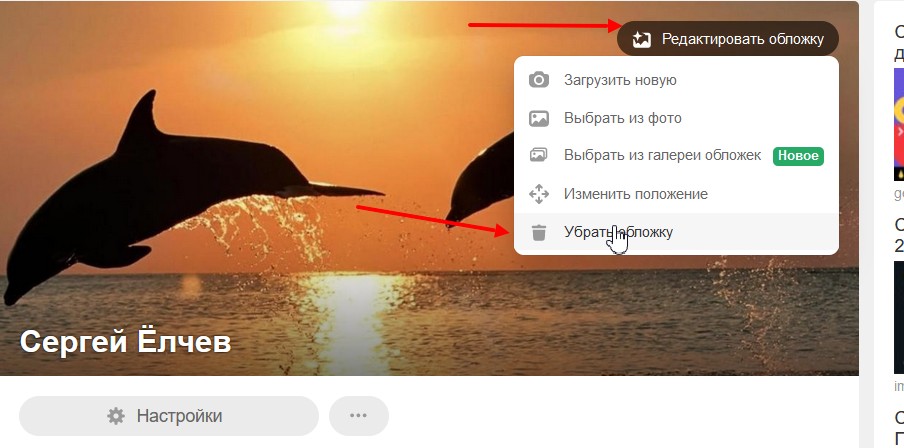
После нажатия данной кнопки обложка удалится и появится серое поле, над вашим аккаунтом в Одноклассниках.
Если вы желаете заменить обложку, для этого снова нажимаете «Редактировать обложку», далее загружаете картинку тремя способами:
- загрузить новую;
- выбрать из фото;
- выбрать из галереи обложек.
Давайте выберем последний вариант, поскольку он наиболее интересный (скрин 5).

Одноклассники предложат вам различные изображения (скрин 6).
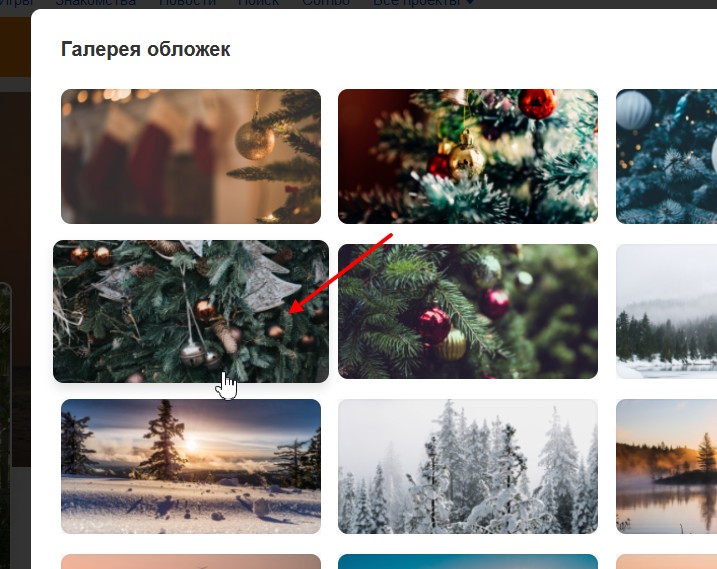
Нажимаете по выбранной обложке левой клавишей мыши, далее кнопку «Сохранить изменения» (скрин 7).
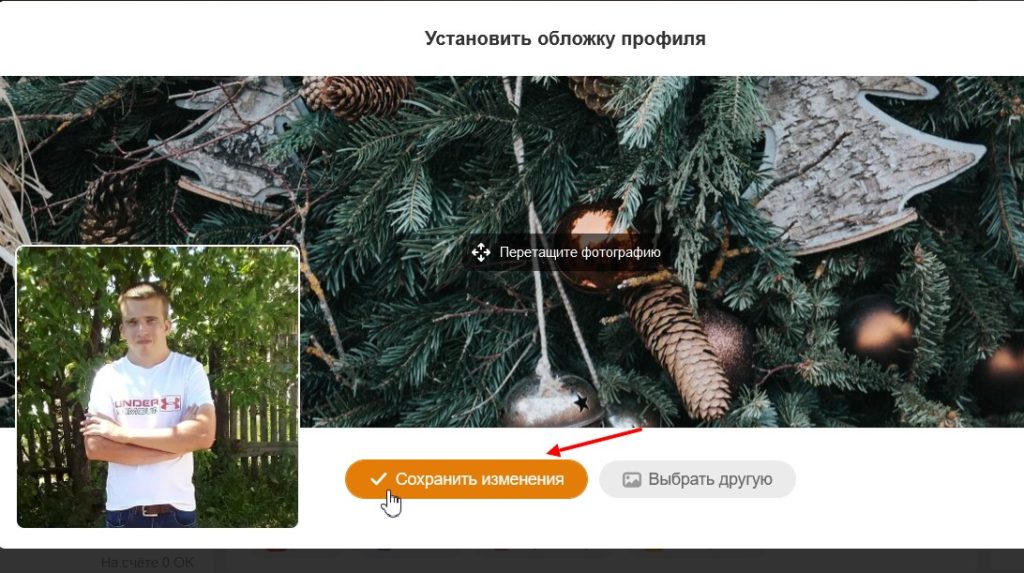
Когда обложка загрузится в Одноклассники, она может не подходить по размерам. Для этого нажимаем кнопку «Редактировать обложку» далее «Изменить положение» (скрин 8).
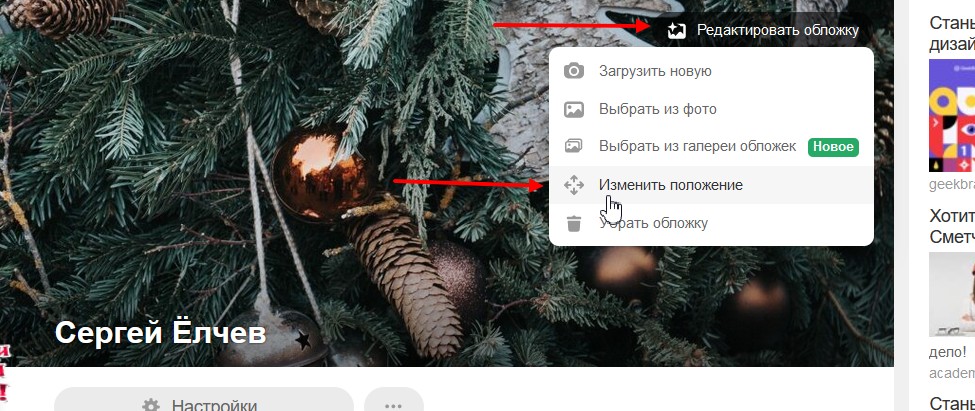
Далее вы сможете двигать обложку левой кнопкой компьютерной мыши в разные стороны. То есть, до тех пор, пока она не примет тот вид, который вы хотите.
Когда закончите менять положение обложки в Одноклассниках, нажмите «Закрепить», чтобы сохранить изменения с обложкой.
Заключение
Сегодня мы рассмотрели вопрос начинающих пользователей, как установить обложку в Одноклассниках. Сделали это на компьютере, и Андроид. Кроме того, разобрали дополнительные возможности настроек по обложке в Одноклассниках. Чтобы у вас получилось установить обложку, действуйте четко по инструкции из статьи. Я проверял все действия в статье на своем и чужом опыте.
Удачи вам читатели!
С уважением, Сергей Ёлчев.
P.S. На моем блоге есть еще полезные статьи:
что такое спам в Интернете, что такое транскрибация и другое.
Содержание
- Как сменить обложку профиля или группы в Одноклассниках?
- Работаем с личным аккаунтом
- Как разнообразить группу?
- Как сменить главное фото в Одноклассниках
- Как сменить главное фото в Одноклассниках с компьютера
- Как сменить главное фото в Одноклассниках в мобильной версии
- Как сменить главное фото в одноклассниках на планшете
- Заключение
- Как установить обложку для «Одноклассников»?
- Компьютер
- Моб. версия
- Android
- Как сменить обложку профиля в Одноклассниках на свою картинку
- Требования к обложке профиля
- Установка обложки профиля с компьютера
- Установка обложки профиля с мобильного телефона
Как сменить обложку профиля или группы в Одноклассниках?
Как сменить обложку профиля в Одноклассниках и сделать страничку уникальной? Если вы еще не знаете, мы научим! Читайте в нашем обзоре, как сменить фоновое изображение на личной страничке профиля или в группе.
Работаем с личным аккаунтом
Хотите сменить обложку в Одноклассниках? Неудивительно! Ведь вы можете поставить картинку – личную, загруженную из интернета, любую другую. Именно это изображение индивидуализирует профиль.
- Войдите в свой профиль;
- За аватаром вы увидите серый фон с небольшими значками;
- В верхнем правом углу появится иконка «Установить обложку в Одноклассниках» ;
- Появится небольшое окно «Добавить» ;
- Кликайте на кнопку «Загрузить новую» , отмеченную картинкой фотоаппарата, если хотите выбрать фотографию с рабочего стола;
- Или выберите картинку из фотоальбомов – доступный перечень появится на странице ниже;
- Передвиньте изображение с помощью встроенного инструмента;
- Как только результат вас удовлетворит, кликайте на иконку оранжевого цвета «Закрепить» .
Готово! Вы смогли поменять обложку в Одноклассниках, сменить ее на выбранное изображение и разнообразить профиль.
Важно отметить, какой размер обложки в Одноклассниках рекомендован социальной сетью. Вы можете выбрать и сменить любую картинку, но следует остановиться на размере 1340×320 px – это оптимальный формат для профиля!
Как разнообразить группу?
Оригинальный дизайн притягивает взгляды, делает группу уникальной, помогает повысить посещаемость и популярность. Именно поэтому стоит прочитать о том, как сделать обложку для группы в Одноклассниках!
- Откройте стартовую страницу группы;
- Кликните на кнопку «Еще» ;
- В появившемся меню выберите раздел «Темы оформления» ;
- Появится перечень доступных изображений – найдите подходящий вариант и кликните по иконке «Установить» .
Обратите внимание! Группа должна быть подтверждена
Крупные сообщества, насчитывающие более десяти тысяч участников, могут установить собственное фото – для начала создайте его с помощью редактора, а затем сделайте следующее:
- Перейдите в меню «Темы оформления» так, как было рассказано выше;
- Найдите кнопку «Загрузить тему для группы» ;
- Скачайте фото с рабочего стола и кликните «Установить» ;
- Проверка модераторами займет три дня.
Обратите внимание на рекомендации разработчиков:
- Граница верхней картинки – 140 пикселей;
- Интересное содержимое разместите в средней части верхнего фото;
- Отнеситесь к загрузке внимательно, чтобы фото сложилось в тему.
Мы рассказали вам о том, как сменить обложку и сделать страничку индивидуальной – скорее выбирайте красивые картинки, делайте оригинальное фото и сохраняйте нашу инструкцию, чтобы не забыть, что необходимо сделать!
Источник
Как сменить главное фото в Одноклассниках
У недавно зарегистрировавшихся в социальной сети пользователей часто возникает вопрос о том, как сменить главное фото в Одноклассниках. Сделать это можно несколькими способами: через основную или мобильную версию сайта, а также с помощью приложения для смартфона или планшета. Как действовать, чтобы быстро поменять аватарку, расскажем в статье.
Важно! В качестве основной фотографии на странице лучше использовать изображение хорошего качества, где будет видно ваше лицо. Так друзья смогут быстрее найти вас в поиске.
Как сменить главное фото в Одноклассниках с компьютера
Чтобы изменить фото профиля с компьютера, понадобится выполнить следующие действия:
Войдите в свою учетную запись на сайте.
Наведите курсор на основное фото.
При появлении всплывающего меню нажмите опцию «Сменить фото».
Выберите новое изображение. Это можно сделать двумя способами:
Загрузить фотографию с компьютера.
Выбрать из уже добавленных в Одноклассники.
Если все выполнено верно, на главной странице появится новое фото.
Справка. Для изменения размера изображения используйте штрихпунктирную рамку на этапе загрузки аватара.
Как сменить главное фото в Одноклассниках в мобильной версии
Для смены фото с помощью мобильной версии сайта следуйте инструкции:
Зайдите на мобильную версию сайта m.ok.ru, введите логин и пароль своего аккаунта.
Вызовите главное меню, проведя пальцем слева направо до центра экрана.
Выберите строку «Фото».
Если нужная фотография уже загружена в профиль, выберите ее и нажмите ярлык «Другие действия» вверху слева.
В открывшемся меню появится пункт «Установить в профиль». Необходимо выбрать его и подтвердить нажатием кнопки «Установить».
Если изображение отсутствует в альбомах профиля, нужно загрузить его из галереи и повторить действия, указанные в пунктах 3-5.
Для изменения основного фото аккаунта также можно использовать мобильное приложение.
Войдите в свой профиль в Одноклассниках через приложение и откройте основную фотографию.
Выберите один из вариантов изменения изображения:
загрузите фото из галереи телефона,
сделайте снимок с камеры,
используйте одну из добавленных в альбомы аккаунта фотографий.
Подтвердите установку нового аватара.
Как сменить главное фото в одноклассниках на планшете
Если для общения в социальной сети вы используете планшет, то есть два способа обновить фотографию на вашей страничке в одноклассниках:
через браузер (мобильную или полную версию),
с помощью приложения.
Порядок действий при смене основного изображения описан выше. Для изменения фотографии в полной версии браузера следуйте инструкции по загрузке нового аватара для компьютера. Если же используется мобильная версия или приложение — обратите внимание на описание порядка действий по смене изображения со смартфона.
Справка. Оптимальный размер фотографии для профиля в социальных сетях — 1024 на 512 пикселей. Не следует выбирать слишком маленькое изображение — оно будет размытым и плохо различимым. Фото слишком большого размера не загрузится на сайт. Если хочется установить в качестве аватара профессиональную фотографию, следует предварительно немного уменьшить ее в графическом редакторе (подойдет даже Paint).
Заключение
Социальные сети открывают много возможностей для общения. Чтобы знакомым и друзьям было легче отыскать вас в Одноклассниках, используйте в качестве основного изображения свое настоящее фото, на котором хорошо различимо лицо. Лучше выбрать снимок среднего размера, не слишком маленький, но и не чересчур большой. Изменить фотографию профиля можно с любого из устройств: через браузер или с помощью мобильного приложения для смартфона или планшета.
Источник
Как установить обложку для «Одноклассников»?
Обложка профиля – это фоновое изображение страницы, которое делает ее более привлекательной. Она отображается вместо серого фона вверху, через нее можно передать свое настроение и даже философию жизни.
Компьютер
Моб. версия
Android
Как в «Одноклассниках» поменять обложку профиля:
- нажмите на ваши имя и фамилию, чтоб перейти к себе на страницу;
- сверху, под панелью с разделами, нажмите на слова «Добавить обложку», далее выберите, откуда вы хотите загрузить картинку из предложенных вариантов;
- выберите картинку из альбома, загрузите ее с компьютера или выберите из галереи обложек;
- определите область для обложки и нажмите «Сохранить изменения».
В качестве обложки запрещается использовать изображения, которые нарушают пункты Лицензионного соглашения нашего сайта. Ознакомиться с ним можно здесь.
Кроме альбома в социальной сети и своего устройства, картинки для обложки в «Одноклассниках» можно найти в специальной группе, например, тут.
Обращаем внимание, выбранная картинка станет обложкой только главной страницы профиля, во всех остальных разделах вы будете видеть тему оформления, которую установили в разделе «Украсить страницу». Разрешаются форматы JPG, PNG с разрешением не менее 400 x 400 и не более 4048 x 4048.
Установить обложку в приложении ОК можно так:
- Нажмите на значок меню в правом нижнем углу.
- Нажмите на свои имя и фамилию вверху.
- коснитесь фона над главной фотографией и выберите изображение.
- Нажмите кнопку «Установить».
- Определите область для обложки и нажмите «Установить обложку».
В качестве обложки запрещается использовать изображения, которые нарушают пункты Лицензионного соглашения нашего сайта. Ознакомиться с ним можно здесь.
Кроме альбома в социальной сети и своего устройства, картинки для обложки в «Одноклассниках» можно найти в специальной группе, например, тут.
Обращаем внимание, выбранная картинка станет обложкой только главной страницы профиля, во всех остальных разделах вы будете видеть тему оформления, которую установили в разделе «Украсить страницу». Разрешаются форматы JPG, PNG с разрешением не менее 400 x 400 и не более 4048 x 4048.
Установить обложку с мобильной версии сайта можно так:
- нажмите на ваши имя и фамилию в левом верхнем углу;
- коснитесь фона над главной фотографией и выберите опцию «Загрузить обложку»;
- выберите картинку из альбома или загрузите ее из памяти устройства;
- определите область для обложки и нажмите «Установить обложку».
В качестве обложки запрещается использовать изображения, которые нарушают пункты Лицензионного соглашения нашего сайта. Ознакомиться с ним можно здесь.
Кроме альбома в социальной сети и своего устройства, картинки для обложки в «Одноклассниках» можно найти в специальной группе, например, тут.
Обращаем внимание, выбранная картинка станет обложкой только главной страницы профиля, во всех остальных разделах вы будете видеть тему оформления, которую установили в разделе «Украсить страницу». Разрешаются форматы JPG, PNG с разрешением не менее 400 x 400 и не более 4048 x 4048.
Установить обложку в приложении ОК можно так:
- Нажмите на значок меню в правом нижнем углу.
- Нажмите на свои имя и фамилию вверху.
- коснитесь фона над главной фотографией и выберите изображение.
- Нажмите кнопку «Установить».
- Определите область для обложки и нажмите «Установить обложку».
В качестве обложки запрещается использовать изображения, которые нарушают пункты Лицензионного соглашения нашего сайта. Ознакомиться с ним можно здесь.
Кроме альбома в социальной сети и своего устройства, картинки для обложки в «Одноклассниках» можно найти в специальной группе, например, тут.
Обращаем внимание, выбранная картинка станет обложкой только главной страницы профиля, во всех остальных разделах вы будете видеть тему оформления, которую установили в разделе «Украсить страницу». Разрешаются форматы JPG, PNG с разрешением не менее 400 x 400 и не более 4048 x 4048.
Источник
Как сменить обложку профиля в Одноклассниках на свою картинку
Практически сразу после заведения страницы на сайте у пользователя возникает закономерный вопрос: как сменить обложку профиля в «Одноклассниках» на свою картинку. Естественно, новая страничка должна быть персонифицирована, каждому человеку хочется «обклеить» её своими «обоями», чтобы в его новом аккаунте было душевно и уютно общаться с друзьями. Причём некоторые пользователи сайта предпочитают наводить в порядок в своём виртуальном «доме» довольно часто: вывешивать новые фотографии, размещать видео, публиковать посты, а также менять картинку своего профиля.
Требования к обложке профиля
В качестве обложки профиля на сайте должно быть использование изображение, отвечающее следующим требованиям:
- Формат файла: png, jpeg или jpg,
- Ориентация: горизонтальная,
- Желаемый размер фотографии: 1944 пикселей (максимум – 4048 пикселей) на 600 пикселей (минимум – 400 пикселей).
Установка обложки профиля с компьютера
Для того, чтобы установить обложку, на главной странице кликните мышью по своему имени (1):
На загруженной странице мы видим стандартную обложку, предложенную разработчиками сайта. В правом верхнем углу найдите кнопку «Установить обложку» (2) и нажмите на неё:
Новая обложка может быть загружена:
- Из изображений фотоальбома (хранятся на сайте),
- Из фотографий (хранятся на сайт),
- Из предварительно скачанной на компьютер картинки из Интернета.
Для загрузки в качестве обложки изображения из альбома кликните мышью на фото нужного альбома (3):
После этого альбом откроется, в нём нужно выбрать нужную картинку (4):
После этого выбранная картинка будет установлена в качестве обложки, но если картинка по размеру больше, чем требует сайт (1944 пикселей на 600 пикселей), то дизайнер сайта её автоматически подрежет под нужный размер, но для начала он вам предложит с помощью мыши (5) расположить рисунок так, чтобы в обложку попал тот её фрагмент, который вам нравится:
Если нужная вам фотография для обложки профиля хранится не а альбоме, а в разделе с фотографиями (куда, кстати, попадают и фотографии, включённые в альбомы), то проще «нырнуть» в него и указать нужную фотографию уже там (6):
Подравняйте расположение картинки с помощью мыши (7) и нажмите на кнопку «Закрепить» (8):
Закреплённую обложку можно отредактировать. Для этого нажмите на кнопку «Редактировать обложку» (9), расположенную в правом верхнем углу:
Редактирование обложки подразумевает:
- Загрузку новой обложки из коллекции на компьютере,
- Выбор фото из своей коллекции изображений на сайте,
- Изменение положения (передвинуть картинку вверх, вниз, вправо, влево),
- Удаление обложки (возврат к стандартной для сайта)
Для загрузки в качестве обложки профиля изображения, заранее скачанного из Интернета на компьютер, необходимо на этапе загрузки обложки нажать на кнопку «Загрузить новую» (10):
После этого на вашем компьютере откроется проводник, в котором нужно выбрать объект размещения файла (папку, диск, рабочий стол) и отметить мышью нужное вам изображение (11) и нажать кнопку «Открыть» (12):
После этого указанное изображение установится в качестве обложки, вам останется только отрегулировать его расположение (13) и закрепить (14):
Установка обложки профиля с мобильного телефона
Зайдите в приложение «ОК» с мобильного телефона и нажмите на фотографию профиля (15), внутри которого вверху справа найдите иконку картинки (16) и нажмите на неё:
После этого на вашем телефоне откроется галерея, где хранятся все ваши изображения. Внутри галереи есть фотографии, параметры которых не подходят для установки в качестве обложки профиля, они выглядят несколько туманно (17), их в качестве обложки загрузить нельзя. Выберите одну из чётких, ярких фотографий и нажмите на неё пальцем (17), после чего она будет установлена в качестве обложки профиля. Отрегулируйте расположение изображения (19) с помощью стрелочек (вверх, вниз, вправо, влево), после чего нажмите на надпись «Сохранить» (20) в правом верхнем углу экрана:
После этого работа по установке новой обложки считается завершённой
Режима редактирования обложки, какой есть в полной версии сайта при работе с компьютера, в мобильном приложении «ОК» нет, поэтому замена новой обложки поверх, а также горизонтально-вертикальное позиционирование картинки производится как будто вы заново устанавливаете обложку. Удалить установленную обложку с телефона нельзя, это можно сделать только зайдя в свой аккаунт с компьютера.
Я SMM специалист, эксперт по социальная сеть Одноклассники.
Если есть вопросы, пишите их в комментариях, я обязательно отвечу!
Источник